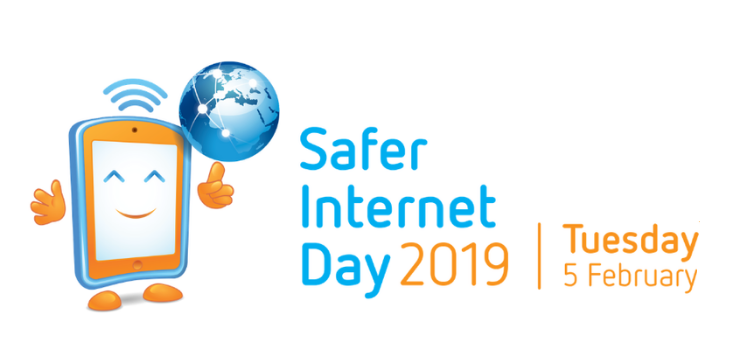Windows Hello သည် Windows 10 တွင်အင်္ဂါရပ်အသစ်တစ်ခုဖြစ်ပြီးသင်၏နေ့စဉ်ဘ ၀ တွင် biometric security ကိုထည့်သွင်းထားသည်။ အကယ်၍ သင်သည်မလိုလားအပ်သော ၀ င်ရောက်မှုမှအမှန်တကယ်ကာကွယ်လိုပါကဤကိရိယာကိုအသုံးပြုခြင်းသည်သင်၏သွားလာရင်းဖြေရှင်းနည်းဖြစ်သည်။ သင့်မှာသင့်တော်တဲ့ဟာ့ဒ်ဝဲရှိတယ်ဆိုပါစို့၊ သင့်ကွန်ပျူတာမှာမျက်နှာမှတ်မိနိုင်မှုနှင့်လက်ချောင်းထိပ်ဖျားကိုသင်တပ်ဆင်နိုင်သည်။
ကိရိယာများစွာသည်ဤနည်းပညာပါ ၀ င်သော (Apple's Face ID ကဲ့သို့) ပါ ၀ င်သော်လည်း Windows တွင်ဤသို့ပြုလုပ်နိုင်ရန်သင်အထူးကင်မရာလိုသည်။ Intel RealSense လက်ဗွေဖတ်စက်အဖြစ်ပါ ၀ င်သည်။ နောက်တစ်ဆင့်မှာအသိအမှတ်ပြုရန်နှင့်သင်ဆန္ဒရှိသည့်လုံခြုံရေးကိုပြenfor္ဌာန်းရန် Windows Hello ကိုပြင်ဆင်ခြင်းဖြစ်သည်။
Windows Hello ကိုမည်သို့ကောင်းမွန်စွာတပ်ဆင်ရမည်ကိုသင်မသိပါက ထပ်မံ၍ ကြည့်ရှုမည်မဟုတ်ပါ။ ဤဆောင်းပါးကသင့်အားသင့်အားအသိအမှတ်ပြုရန်သင်၏ကိရိယာကိုအောင်မြင်စွာပြုပြင်ပြောင်းလဲရန်အဆင့်အားလုံးကိုဖြတ်သန်းသွားလိမ့်မည်။
google chrome ကို windows 10 မှာဘယ်လိုပြုပြင်မလဲ
Windows Hello အတွက် Webcam ကိုမည်သို့တပ်ဆင်ရမည်နည်း
အဆင့် ၁။ သင့်ရဲ့ကိရိယာနဲ့ကိုက်ညီမှုရှိမရှိစစ်ဆေးပါ
အထက်တွင်ဖော်ပြခဲ့သည့်အတိုင်း Windows Hello ကိုအသုံးပြုရန်သဟဇာတဖြစ်သော webcam ကိရိယာတစ်ခုလိုအပ်သည်။ ခေတ်မီလက်တော့ပ်များဖြစ်သော Surface Pro 6 တွင်ဤကင်မရာများပါ ၀ င်သည်။ အကယ်၍ သင်သည် laptop ဟောင်းတစ်လုံးသို့မဟုတ် desktop ကွန်ပျူတာကိုအသုံးပြုနေပါကပြင်ပ webcam တစ်ခုလိုအပ်လိမ့်မည်။
ကံကောင်းတာက၊ Microsoft မှာစာမျက်နှာတစ်ခုရှိတယ် Windows Hello များနှင့်သဟဇာတဖြစ်သော devices များ ။ သဟဇာတဖြစ်မှုကိုဖွင့်ခြင်းအားဖြင့်လည်းကိုယ်တိုင်စစ်ဆေးနိုင်သည် စတင်ပါ မီနူးသွား ချိန်ညှိချက်များ ထို့နောက်ရှာဖွေနေ Windows မင်္ဂလာပါ ။ သင်တစ် ဦး option ကိုမမြင်ရလျှင် တည်ဆောက်သည် , သင်၏ကင်မရာအများဆုံးဖွယ်ရှိအင်္ဂါရပ်နှင့်သဟဇာတမဖြစ်။
စိတ်မပူပါနဲ့၊ Windows Hello အတွက်အသုံးပြုနိုင်တဲ့ကင်မရာကိုသင်အမြဲ ၀ ယ်ပြီးချိတ်ဆက်နိုင်ပါတယ်။ သင်ကဲ့သို့အရည်အသွေးမြင့်အမှတ်တံဆိပ်ပစ္စည်းကို ၀ ယ်ယူနိုင်သည် Logitech BRIO Ultra HD Webcam,
အဆင့် ၂။ သင့်ရဲ့အထောက်အထားကိုစစ်ဆေးပါ
သဟဇာတဖြစ်သောပြင်ပကင်မရာကိုဆက်သွယ်ပြီး (သို့) သင်၏လက်တော့ပ်သည် Windows Hello ကိုပုံမှန်အားဖြင့်အတည်ပြုပြီးနောက်၊ ကိုနှိပ်ပါ တည်ဆောက်သည် ခလုတ်။ သင်ပထမ ဦး ဆုံးပြုလုပ်ရမည့်အရာမှာမျက်နှာအသိအမှတ်ပြုခြင်းမသတ်မှတ်မီသင်၏မည်သူမည်ဝါဖြစ်ကြောင်းအတည်ပြုရန်ဖြစ်သည်။
၀ င်းဒိုး ၁၀ ကသင့်ကိုဒီကိရိယာကိုခွင့်ပြုချက်ရထားပြီဆိုတာသက်သေပြရန်လက်ရှိစကားဝှက်ကိုရေးထည့်ပါလိမ့်မည်။ ၎င်းသည်သင်၏မိုက်ကရိုဆော့ဖ်အကောင့်၏လျှို့ဝှက်နံပါတ်သို့မဟုတ်သင်တည်ဆောက်ထားသော PIN နံပါတ်ဖြစ်နိုင်သည်။
Clipboard ကိုဘယ်လိုရှင်းရမလဲ 10
အဆင့် ၃။ သင်၏မျက်နှာကိုစကင်ဖတ်စစ်ဆေးပါ
ကန ဦး အတည်ပြုချက်အပြီးတွင်သင်၏မျက်နှာကို Windows Hello အတွက်စကင်ဖတ်နိုင်သည်။ ၎င်းသည်ကွန်ပျူတာအားသင်၏မျက်နှာ၏အကောင်းဆုံးမြင်ကွင်းကိုပေးလိမ့်မည်။ ၎င်းသည်နောက်ပိုင်းတွင်သင့်ကိုခွဲခြမ်းထားသောစက္ကန့်အတွင်းသင့်အားအသိအမှတ်ပြုရန်အသုံးပြုနိုင်သည်။
မျက်နှာအသိအမှတ်ပြုခြင်းကိုထိထိရောက်ရောက်ချိန်ညှိနိုင်ရန်အတွက်အကြံဥာဏ်များကိုမျှဝေပါရစေ။
- မင်းရဲ့ပုံမှန်အသွင်အပြင်ကိုမပြောင်းလဲအောင်သေချာအောင်လုပ်ပါ ။ ဥပမာအားဖြင့်သင်မျက်မှန်ကိုမချွတ်ပါနှင့်သင်မကြာခဏမဝတ်သောဆံပင်ပုံစံဖြင့်ထိုင်။ မထိုင်ပါနှင့်။ ကွန်ပျူတာရှေ့တွင်ထိုင်သောအခါသင်ပုံမှန်ကြည့်နေသည့်ပုံစံကို Windows Hello မှအသိအမှတ်ပြုရန်လိုအပ်ကြောင်းသတိရပါ။
- ရေတွင်းတစ်တွင်း -lit အခန်းတွင်နေပါ ။ လူအများစုကဤအဆင့်ကိုနေ့အလင်းရောင်အမြောက်အများနှင့်အကောင်းဆုံးပုံရိပ်အရည်အသွေးရရှိရန်အတွက်နေ့ကိုပြုလုပ်ရန်ပိုနှစ်သက်ကြသည်။ ဤအချက်သည် Windows အားသင့်အားပိုမိုလွယ်ကူစွာအသိအမှတ်ပြုရန်ကူညီပါလိမ့်မည်။
- သင်၏မျက်နှာကို screen ပေါ်မှာပြထားတဲ့ frame မှာထားပါ ။ သင်၏မျက်နှာပြင်ကိုတိုက်ရိုက်ကြည့်ရှုရန်နှင့်ဝက်ဘ်ကင်မရာသို့သင်တိုက်ရိုက်ကြည့်ရှုရန်သေချာပါစေ။
သင်၏မျက်နှာကိုအောင်မြင်စွာ scan ဖတ်ပြီးနောက်သင်လိုအပ်ပါကထူးခြားသောအင်္ဂါရပ်များကိုချိန်ညှိနိုင်သည်။ လုပ်ငန်းစဉ်တစ်ခုလုံးသည်အများဆုံး ၁ မိနစ်မှ ၂ မိနစ်အတွင်းကြာသင့်သည်။
အဆင့် ၄။ ပိုမိုလွယ်ကူစွာဆက်သွယ်နိုင်ခြင်းအတွက်အသိအမှတ်ပြုခြင်းကိုတိုးတက်ကောင်းမွန်အောင်လုပ်ပါ
သင်ကလစ်နှိပ်ခြင်းအားဖြင့်မျက်နှာအသိအမှတ်ပြုမှုကိုပိုကောင်းအောင်လုပ်နိုင်ပါတယ် အသိအမှတ်ပြုမှုကိုတိုးတက်စေ လာမယ့်စာမျက်နှာပေါ်တွင် prompt ကို။ ၎င်းသည်သင်၏မင်းမျက်နှာကိုနောက်ထပ်သတင်းအချက်အလက်ပေးလိမ့်မည်။ သင်၏မျက်နှာကိုတိကျစွာရှာဖွေရန်ပိုမိုလွယ်ကူမြန်ဆန်စေသည်။
ကျွန်တော့် desktop ပေါ်ရှိကျွန်ုပ်၏ icon များပျောက်ကွယ်သွားသည်
အကယ်၍ သင်သည်မျက်မှန်၊ အပေါက်ဖောက်ခြင်းသို့မဟုတ်လေးလံသောမိတ်ကပ်များကိုမကြာခဏ ၀ တ်ဆင်ပါကထိုသို့ပြုလုပ်ရန်ကျွန်ုပ်တို့အကြံပြုပါသည်။ အထူးသဖြင့်စျေးသက်သက်သာသာသာရှိတဲ့ webcam ကိုသုံးမယ်ဆိုရင်ဒီဆက်စပ်ပစ္စည်းတွေနဲ့မပါ ၀ င်တဲ့အသိအမှတ်ပြုမှုကိုတိုးမြှင့်ခြင်းကသင့်ကိုအချိန်ကုန်သက်သာစေပါတယ်။ သင်၏ကွန်ပျူတာကိုသော့ဖွင့်ရန်သင်၏အသွင်အပြင်ကိုအစဉ်မပြတ်ပြောင်းလဲရန်မလိုချင်ပါကအသိအမှတ်ပြုမှုကိုတိုးတက်အောင်လုပ်ပါ။
၀ င်းဒိုးအတွက်လက်ဗွေဖတ်စက်တစ်ခုကိုဘယ်လိုသတ်မှတ်မလဲ
အဆင့် ၁။ ပြင်ပလက်ဗွေဖတ်ကိရိယာကိုတပ်ဆင်ပါ
သင်၏ကိရိယာသည်လက်ဗွေဖတ်စနစ်ဖြင့်မပါရှိပါက၎င်းကိုသင်ကိုယ်တိုင်ချိတ်ဆက်ရန်လိုအပ်လိမ့်မည်။ ဒီစာဖတ်သူတွေကိုတတ်နိုင်တဲ့စျေးနှုန်းနဲ့ ၀ ယ်နိုင်တယ်။ USB port ကနေတဆင့်သင့်လက်တော့ဒါမှမဟုတ် PC နဲ့ဆက်သွယ်နိုင်တယ်။ ချိတ်ဆက်ပြီးလျှင် Windows 10 မှန်ကန်သော drivers ကိုထည့်သွင်းရန်လိုအပ်လိမ့်မည်။ ၎င်းသည်မိနစ်အနည်းငယ်ကြာသင့်သည်။
အဆင့် ၂။ သင်၏လက်ဗွေဖတ်စက်ကိုတပ်ဆင်ပါ
သင်၏လက်ဗွေဖတ်စက်ကို Windows 10 တွင်ကောင်းမွန်စွာအလုပ်လုပ်ရန်ပြုပြင်ပါ။ ထိုသို့ပြုလုပ်ရန်သင်ဖွင့်ရန်လိုအပ်လိမ့်မည် စတင်ပါ ပြီးနောက် menu ကိုနှိပ်ပါ ချိန်ညှိချက်များ ။ ရှာဖွေရေး function ကိုသုံးပါနှင့်ရိုက်ထည့်ပါ လက်ဗွေ ။
ဤမီနူးသို့ရောက်သည်နှင့်သင်ကလစ်နှိပ်ပါ လက်ဗွေရာသင်္ကေတတပ်ဆင်ပါ option ကို။ ၎င်းသည်သင့်အားလက်ဗွေအခြေပြုလုံခြုံရေးစနစ်ကိုစတင်တည်ဆောက်ရန်လိုအပ်သည့်စာမျက်နှာသို့အလိုအလျောက်ပို့ဆောင်ပေးလိမ့်မည်။
လှမ်း 3. သင့်ရဲ့လက်ချောင်းတွေကိုစကင်ဖတ်စစ်ဆေးပါ
Windows Hello settings ကိုသင်ဖွင့်သောအခါ၊ သင်၏လျှို့ဝှက်နံပါတ်သို့မဟုတ်စကားဝှက်နံပါတ်ဖြင့်အတည်ပြုရန်လိုအပ်သည်။ သင်သည်စနစ်အလုပ်လုပ်ပုံနှင့် ပတ်သက်၍ အသေးစိတ်ရှင်းပြချက်ကိုသင်တွေ့လိမ့်မည် စတင်ပါ ။ သင်၏လက်ဗွေကို Windows 10 သို့စကင်ဖတ်စစ်ဆေးရန်သင့်လက်ဗွေဖတ်စက်ပေါ်တွင်သင်၏လက်ချောင်းကိုပွတ်ဆွဲသို့မဟုတ်ထိပုတ်ပါ။
အကယ်၍ သင်ဆန္ဒရှိလျှင်၊ လက်ချောင်းထိပ်ဖတ်စက်ကိုအသုံးပြုရန်သင်လက်ချောင်းအပိုများကိုထည့်နိုင်သည်။ ၎င်းသည် Windows Hello ကိုပိုမိုလွယ်ကူစေပြီးသင်လိုအပ်လျှင်သင်၏အခြားလက်သို့မဟုတ်လက်ချောင်းအမျိုးမျိုးကိုသုံးနိုင်စေသည်။ သင်၏ကွန်ပျူတာကိုဝက်ဘ်ကင်မရာမလိုဘဲသော့ဖွင့်နိုင်သည်။
connection သည် t တွင်ခိုင်လုံသော ip configuration ရှိသည်မဟုတ်
ဤဆောင်းပါးသည်သင်၏ကွန်ပျူတာပေါ်တွင် Windows Hello ကိုတည်ဆောက်ရန်နှင့်ပြုပြင်ရန်ကူညီနိုင်လိမ့်မည်ဟုကျွန်ုပ်တို့မျှော်လင့်ပါသည်။ သင်ပိုမိုကောင်းမွန်သောလုံခြုံမှု၏အကျိုးကျေးဇူးများကိုယခုခံစားနိုင်ရပါမည်။ သင်၏စက်ပေါ်တွင် Windows Hello ကိုဖွင့်ခြင်းသည်ခွင့်ပြုချက်မရှိဘဲဝင်ရောက်ခြင်းအန္တရာယ်ကိုသိသိသာသာလျော့နည်းစေသည်။
ဆက်ဖတ်ပါ